Anchor je jednoduchý open source blogový CMS napsaný v PHP. Zdrojový kód Anchor je hostován na GitHubu. Tento návod vám ukáže, jak nainstalovat Anchor CMS na systém CentOS 7.
Požadavky
Ujistěte se, že váš server splňuje následující požadavky.
- MySQL 5.6 nebo vyšší (doporučeno MySQL 5.7)
- PHP 5.6 nebo vyšší s následujícími rozšířeními PHP:(
curl,mcrypt,gd,mbstring,pdo_mysqlnebopdo_sqlite) - Apache nebo Nginx. V tomto tutoriálu budeme používat Nginx.
Předpoklady
- Operační systém CentOS 7.
- jiný než root uživatel s
sudoprivilegia.
Počáteční kroky
Zkontrolujte verzi systému CentOS:
cat /etc/centos-release
# CentOS Linux release 7.5.1804 (Core)Nastavte časové pásmo:
timedatectl list-timezones
sudo timedatectl set-timezone 'Region/City'Aktualizujte balíčky operačního systému:
sudo yum update -yNainstalujte si některé užitečné balíčky, pokud ještě nejsou nainstalovány:
sudo yum install -y vim wget curl git unzip bash-completionKrok 1 – Instalace PHP a nezbytných rozšíření PHP
Anchor CMS vyžaduje PHP verze 5.6 nebo vyšší. Výchozí úložiště CentOS obsahují starší verzi PHP, a proto budeme muset nastavit úložiště třetí strany, abychom mohli nainstalovat novější verzi PHP. Použijeme úložiště Webtatic.
Nastavte repo Webtatic YUM:
sudo rpm -Uvh https://mirror.webtatic.com/yum/el7/webtatic-release.rpmNainstalujte PHP a také potřebná rozšíření PHP:
sudo yum install -y php72w php72w-cli php72w-fpm php72w-common php72w-mbstring php72w-curl php72w-mysql php72w-sqlite3 php72w-gd php72w-mcrypt php72w-domZkontrolujte verzi PHP:
php --version
# PHP 7.2.12 (cli) (built: Nov 11 2018 14:54:16) ( NTS )
# Copyright (c) 1997-2018 The PHP Group
# Zend Engine v3.2.0, Copyright (c) 1998-2018 Zend TechnologiesSpusťte a povolte službu PHP-FPM:
sudo systemctl start php-fpm.service
sudo systemctl enable php-fpm.serviceKrok 2 – Instalace MariaDB a vytvoření databáze pro Anchor CMS
Anchor podporuje databáze MySQL/MariaDB a SQLite. Výchozí úložiště CentOS obsahuje nepodporovanou verzi MariaDB. Z tohoto důvodu budeme používat oficiální úložiště MariaDB, které obsahuje novější verzi MariaDB.
Vytvořte úložiště MariaDB YUM pro CentOS:
sudo vim /etc/yum.repos.d/MariaDB.repoZkopírujte a vložte do něj následující text:
# MariaDB 10.2 CentOS repository list - created 2017-12-11 23:19 UTC
# http://downloads.mariadb.org/mariadb/repositories/
[mariadb]
name=MariaDB
baseurl=https://yum.mariadb.org/10.2/centos7-amd64
gpgkey=https://yum.mariadb.org/RPM-GPG-KEY-MariaDB
gpgcheck=1Po umístění souboru nainstalujte MariaDB spuštěním:
sudo yum install -y MariaDB-server MariaDB-clientZkontrolujte verzi MariaDB:
mysql --version
# mysql Ver 15.1 Distrib 10.2.19-MariaDB, for Linux (x86_64) using readline 5.1Spusťte a povolte službu MariaDB:
sudo systemctl start mariadb.service
sudo systemctl enable mariadb.service
Spusťte mysql_secure installation skript pro zlepšení zabezpečení MariaDB a nastavení hesla pro MariaDB root uživatel:
sudo mysql_secure_installationOdpovězte na všechny otázky, jak je uvedeno níže:
Enter current password for root (enter for none):
Set root password? [Y/n]: Y
Remove anonymous users? [Y/n]: Y
Disallow root login remotely? [Y/n]: Y
Remove test database and access to it? [Y/n]: Y
Reload privilege tables now? [Y/n]: YPřihlaste se do prostředí MariaDB jako uživatel root:
mysql -u root -p
# Enter passwordVytvořte databázi MariaDB a uživatele, které budete používat pro instalaci Anchor CMS, a zapamatujte si přihlašovací údaje:
CREATE DATABASE dbname;
GRANT ALL ON dbname.* TO 'username' IDENTIFIED BY 'password';
FLUSH PRIVILEGES;Ukončení prostředí MariaDB:
quitKrok 3 – Instalace a konfigurace Nginx
Nainstalujte webový server Nginx:
sudo yum install -y nginxZkontrolujte verzi Nginx:
nginx -v
# nginx version: nginx/1.12.2Spusťte a povolte službu Nginx:
sudo systemctl start nginx.service
sudo systemctl enable nginx.service
Spusťte sudo vim /etc/nginx/conf.d/anchor.conf a naplňte soubor s následující konfigurací:
server {
listen 80;
server_name example.com;
root /var/www/anchor;
index index.php index.html;
location / {
try_files $uri $uri/ /index.php;
}
location ~ \.php$ {
try_files $uri =404;
include fastcgi_params;
fastcgi_pass 127.0.0.1:9000;
fastcgi_index index.php;
fastcgi_param SCRIPT_FILENAME $document_root$fastcgi_script_name;
}
}
Otestujte konfiguraci Nginx:
sudo nginx -tZnovu načtěte Nginx:
sudo systemctl reload nginx.serviceKrok 4 – Stáhnout a nainstalovat Composer
Pro úspěšnou instalaci Anchor budeme muset nainstalovat Composer, správce závislostí pro aplikace PHP:
php -r "copy('https://getcomposer.org/installer', 'composer-setup.php');"
php -r "if (hash_file('SHA384', 'composer-setup.php') === '93b54496392c062774670ac18b134c3b3a95e5a5e5c8f1a9f115f203b75bf9a129d5daa8ba6a13e2cc8a1da0806388a8') { echo 'Installer verified'; } else { echo 'Installer corrupt'; unlink('composer-setup.php'); } echo PHP_EOL;"
php composer-setup.php
php -r "unlink('composer-setup.php');"
sudo mv composer.phar /usr/local/bin/composerZkontrolujte verzi aplikace Composer.
composer --version
# Composer version 1.8.0 2018-12-03 10:31:16Krok 5 – Stažení a instalace Anchor CMS
Vytvořte kořenový adresář dokumentu:
sudo mkdir -p /var/www/anchor
Změňte vlastnictví /var/www/limesurvey adresář do [jour_user]:
sudo chown -R [your_user]:[your_user] /var/www/anchorPřejděte do kořenového adresáře dokumentu:
cd /var/www/anchorStáhněte si nejnovější verzi Anchor CMS pomocí Composer:
composer create-project anchorcms/anchor-cms .
Změňte vlastnictví /var/www/anchor adresář do nginx:
sudo chown -R nginx:nginx /var/www/anchor
Vytvořte adresář/var/lib/php/session a nastavte vlastnictví na nginx .
sudo mkdir -p /var/lib/php/session && sudo chown -R nginx:nginx /var/lib/php
Spusťte sudo vim /etc/php-fpm.d/www.conf a nastavte uživatele a skupinu na nginx . Zpočátku budou nastaveny na apache:
sudo vim /etc/php-fpm.d/www.conf
# user = nginx
# group = nginxRestartujte službu PHP-FPM:
sudo systemctl restart php-fpm.serviceKrok 6 – Dokončete nastavení Anchor CMS
Otevřete webový prohlížeč a zadejte adresu URL „http://example.com“ . Budete přesměrováni na následující stránku:
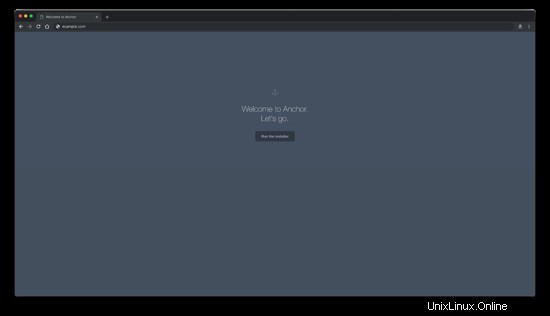
Klikněte na "Spustit instalační program" pro spuštění webového instalačního programu Anchor CMS. Poté by se měla zobrazit stránka jazyka a časového pásma:
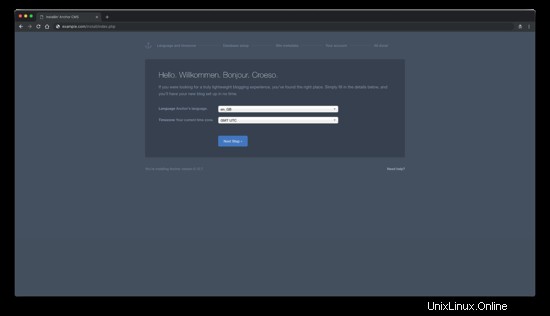
Vyberte požadovaná nastavení a klikněte na „Další krok“ přejděte na konfigurační stránku databáze:
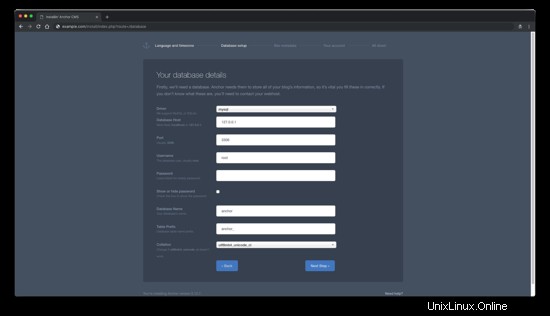
Zadejte podrobnosti o databázi a klikněte na „Další krok“ přejděte na stránku konfigurace metadat webu:
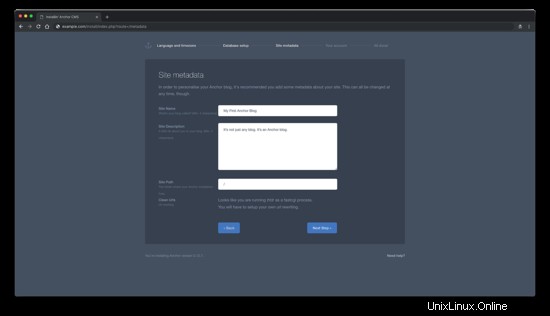
Zde můžete nastavit název webu nebo popis webu nebo ponechat výchozí hodnoty a později je změnit prostřednictvím backendového rozhraní Anchor. Klikněte na „Další krok“ tlačítko pro další krok, kterým je nastavení vašeho prvního účtu:
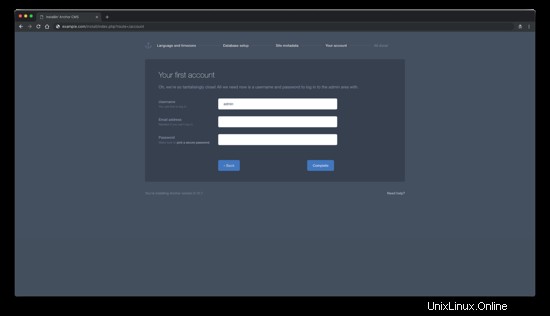
Po nastavení prvního účtu klikněte na „Dokončit“ dokončete proces instalace.
Po dokončení instalace nezapomeňte smazat install z bezpečnostních důvodů.
sudo rm -rf /var/www/anchor/installOdkazy
- https://anchorcms.com/
- https://github.com/anchorcms/anchor-cms